win11软件不兼容的解决方法 win11如何解决软件不兼容
更新时间:2023-06-03 15:43:00作者:zheng
有些用户在使用win11电脑的时候遇到了有些应用不兼容导致无法打开的情况,这该怎么办呢?今天小编就给大家带来win11软件不兼容的解决方法,如果你刚好遇到这个问题,跟着小编一起来操作吧。
解决方法:
1.我们首先在电脑桌面上找到不兼容应用程序并鼠标右键

2.然后我们在属性窗口中点击兼容性
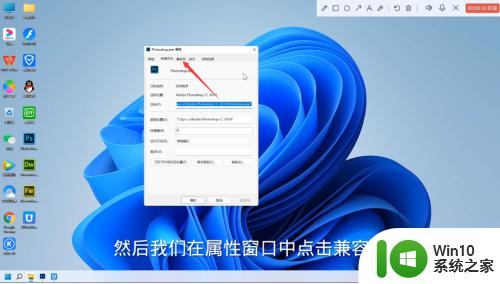
3.再在兼容性页面先勾选上以兼容模式运行这个程序
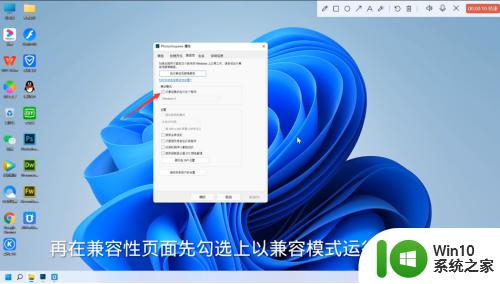
4.勾选好后,我们点击下方的选项框
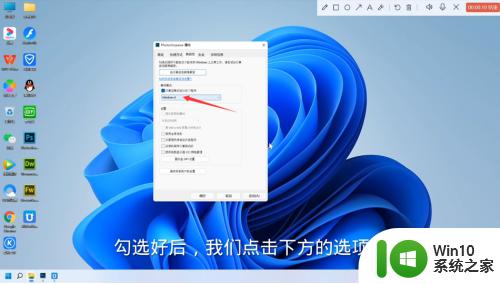
5.然后我们选择兼容版本的系统,比如Windows7
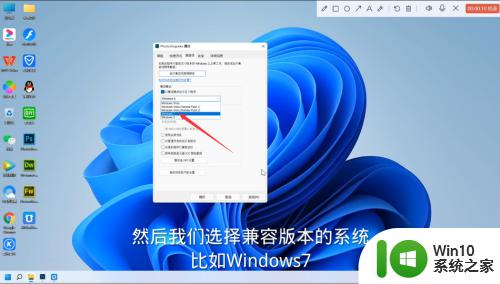
6.选好兼容版本的系统后,我们先点击窗口底部的应用.再点击确定就好了
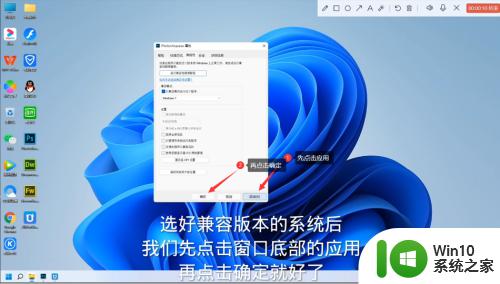
以上就是win11软件不兼容的解决方法的全部内容,碰到同样情况的朋友们赶紧参照小编的方法来处理吧,希望能够对大家有所帮助。
win11软件不兼容的解决方法 win11如何解决软件不兼容相关教程
- win11不兼容的软件有哪些 win11有什么不兼容的软件
- win11软件兼容性在哪里设置 win11软件兼容性设置方法
- win11兼容老软件吗 win11老软件兼容性测试
- win11系统能否兼容win10软件 win11系统兼容win10软件吗
- 电脑win11打开软件显示不兼容 如何解决Win11安全中心驱动程序不兼容
- win11能否兼容win10应用程序 win11是否兼容win10的软件
- win11与vmware15不兼容 Win11 VMware不兼容解决方法
- win11显卡驱动兼容 Win11系统显卡驱动不兼容解决方法
- win11没有兼容性视图解决方法 win11属性没有兼容性怎么解决
- win11删除不兼容驱动的步骤 Win11删除不兼容驱动的方法和步骤
- win11系统的软件有兼容问题吗 win11系统软件是否存在兼容问题
- win11要求的cpu不满足怎么办 解决win11不兼容cpu的方法
- win11系统启动explorer.exe无响应怎么解决 Win11系统启动时explorer.exe停止工作如何处理
- win11显卡控制面板不见了如何找回 win11显卡控制面板丢失怎么办
- win11安卓子系统更新到1.8.32836.0版本 可以调用gpu独立显卡 Win11安卓子系统1.8.32836.0版本GPU独立显卡支持
- Win11电脑中服务器时间与本地时间不一致如何处理 Win11电脑服务器时间与本地时间不同怎么办
win11系统教程推荐
- 1 win11安卓子系统更新到1.8.32836.0版本 可以调用gpu独立显卡 Win11安卓子系统1.8.32836.0版本GPU独立显卡支持
- 2 Win11电脑中服务器时间与本地时间不一致如何处理 Win11电脑服务器时间与本地时间不同怎么办
- 3 win11系统禁用笔记本自带键盘的有效方法 如何在win11系统下禁用笔记本自带键盘
- 4 升级Win11 22000.588时提示“不满足系统要求”如何解决 Win11 22000.588系统要求不满足怎么办
- 5 预览体验计划win11更新不了如何解决 Win11更新失败怎么办
- 6 Win11系统蓝屏显示你的电脑遇到问题需要重新启动如何解决 Win11系统蓝屏显示如何定位和解决问题
- 7 win11自动修复提示无法修复你的电脑srttrail.txt如何解决 Win11自动修复提示srttrail.txt无法修复解决方法
- 8 开启tpm还是显示不支持win11系统如何解决 如何在不支持Win11系统的设备上开启TPM功能
- 9 华硕笔记本升级win11错误代码0xC1900101或0x80070002的解决方法 华硕笔记本win11升级失败解决方法
- 10 win11玩游戏老是弹出输入法解决方法 Win11玩游戏输入法弹出怎么办
win11系统推荐
- 1 win11系统下载纯净版iso镜像文件
- 2 windows11正式版安装包下载地址v2023.10
- 3 windows11中文版下载地址v2023.08
- 4 win11预览版2023.08中文iso镜像下载v2023.08
- 5 windows11 2023.07 beta版iso镜像下载v2023.07
- 6 windows11 2023.06正式版iso镜像下载v2023.06
- 7 win11安卓子系统Windows Subsystem For Android离线下载
- 8 游戏专用Ghost win11 64位智能装机版
- 9 中关村win11 64位中文版镜像
- 10 戴尔笔记本专用win11 64位 最新官方版